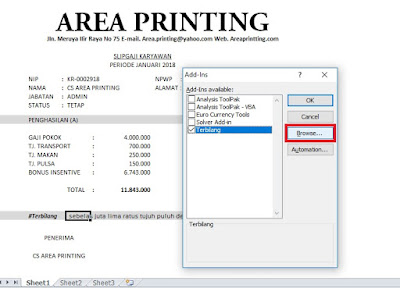Hallo Sobat Ketemu Lagi Bersama Admin Di Postingan Kali ini Saya Akan Berbagi Bagai Mana Cara Manambahkan Terbilang Di Microsoft Excel Secara Otomatis Oke Langsung Saja Sobat Buka Ms Excel Punya Sobat Kita Langsung Praktek
Cara Menambahkan Terbilang Secara Otomatis Di Ms Excel Area Printing
Pertama Buka Ms Excel Sobat Kemudian Silahkan Sobat Membuat Lembar Kerja
Saya Kasih Contoh Membuat Slip Gaji Yah Karna Kebanyakan Yang Tanya Ke Admin Cara Membuat Slip Gaji Di Ms Excel.
Berikut Gambar Contoh Slip Gaji Yang Admin Buat
Masukan =terbilang Di Angka 27 Bagian D Lihat Pada Gambar Yang Saya Panahin Merah
Stelah Memasukan =terbilang Di Kotak Warna Hitam Kemudian Ketik ( Lalu Klik Pada TOTAL DITERIMA 11.578.00 Kemudian Tutup Kurung ) Maka Akan Menjadi Seperti ini =terbilang(J26) Jika Masih Belum Muncul Terbilang Otomatisnnya Silahkan Sobat Download Di Bawah Ini Untuk Membuat Otomatisnya
Cara Settingnya Perhatikan Gambar Berikui Ini
Pertama Klik FILE Disebelah Pojok Kiri Paling Atas Kemudian Klik Options Maka Akan Muncul Seperti Gambar Berikut Kemudian Sobat Klik Add-Inc
Setelah Sobat Klik Add-Ins Maka Akan Muncul Lagi Seperti gambar Di Berikut
Sobat Langsung Klik GO Seperti Contoh Yang Saya Tandai Merah Maka akan muncul Pilihan Lagi Seperti Gambar Berikut
Sobat Klik Browser Contoh Gambar Di Atas Sudah Muncul Terbilangnya Karna Saya Sudah Instal Yah 😁 Nah Setelah Sobat Klik Browser Cari Dimana File Terbilang Excel Tadi Yang Sobat
Download Jika Sudah Ketemu Klik Langsung Si Terbilangnya Lihat Contoh Punya Saya
Kebetulan Punya Saya Di Save Di Desktop
Nah Itulah Cara Menambahkan Terbilang Di Ms Excel Secara Otomatis
BACA JUGA : Cara Instal Terbilang Di EXCEL | Area Printing